Konfiguration - Sonstige Vorgaben für Adressen
Hinterlegen Sie in diesem Bereich Ihre Vorgaben für die Neuanlage von Adressen über die Warenwirtschaft sowie Vorgaben zur Berechnung von Provisionen.
Für Kunden, die über eine Registrierung im Onlineshop im System angelegt werden, können in der ❯Shop-Konfiguration abweichende Vorgaben festgelegt werden.
Inhaltsverzeichnis
Adressen
Die Einstellungen aus diesem Bereich werden für die Vorbelegung der entsprechenden Datenfelder bei der Neuanlage von Kunden bzw. Lieferanten über die Warenwirtschaft verwendet. Die Einstellungen können während der Neuanlage oder durch nachträgliches Bearbeiten geändert werden.
Kunde 1
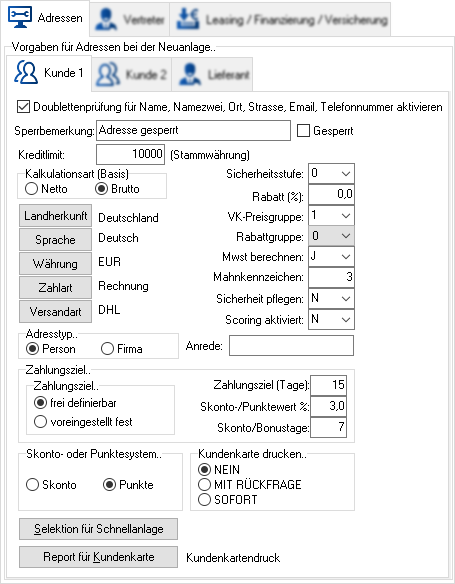
- Ist diese Checkbox aktiviert, dann wird beim Speichern einer Adresse geprüft, ob die Eintragungen in den folgenden Feldern bereits bei anderen Adressen vorhanden sind:
- Firma bzw. Nachname
- Firma2 bzw. Vorname
- Ort
- Straße
- Telefonnummer
- Falls einer dieser Inhalte bereits bei einer oder mehreren vorhandenen Adressen vorhanden ist, erscheint dann ein entsprechender Hinweis. In diesem Fall können Sie mit Korrigieren die aktuelle Adresse noch einmal bearbeiten. Mit Ignorieren wird die Adresse trotz des Doublettenfundes gespeichert.
- Sperrbemerkung
- Legen Sie in diesem Feld ein Vorgabe für eine Sperrbemerkung fest. Die Sperrbemerkung wird u.a. automatisch angezeigt, wenn versucht wird, für einen gesperrten Kunden ein Angebot oder einen Auftrag anzulegen.
- Legen Sie durch das Aktivieren oder Deaktivieren der Optionsbox fest, ob neu angelegte Kunden gesperrt sein sollen oder nicht.
- Kreditlimit
- Hinterlegen Sie in diesem Feld die Höhe des Kreditlimits von Neukunden.
- In die Prüfung für das Kreditlimit gehen noch nicht bezahlte Rechnungen und offene Aufträge ein. Die Prüfung kann zahlartabhängig aktiviert oder deaktiviert werden.
- Ist das Kreditlimit ausgeschöpft, kann der Kunde im Onlineshop keine Ware mehr bestellen. In der Warenwirtschaft kann jedoch abhänngig von den erteilten Rechten des Bearbeiters ggf. ein neuer Auftrag für den Kunden angelegt werden.
- Kalkulationsart
- Legen Sie durch eine entsprechnde Auswahl fest, ob für Neukunden Vorgänge in Brutto oder Netto kalkuliert werden sollen.
Landherkunft
- Wählen Sie durch Klick auf diesen Button in dem Auswahldialog das Herkunftsland für Neukunden aus.
Sprache
- Legen Sie durch Klick auf diesen Button in dem Auswahldialog die Sprache für Neukunden fest.
Währung
- Klicken Sie auf diesen Button, um die Währung auszuwählen, die für die Fakturierung von Neukunden im Standard verwendet werden soll.
Zahlart
- Legen Sie durch Klick auf den Button in dem Auswahldialog die gewünschte Standard-Zahlungsart fest.
Versandart
- Legen Sie durch Klick auf den Button in dem Auswahldialog die gewünschte Standard-Versandart fest.
- Sicherheitsstufe
- Hinterlegen Sie in diesem Feld die Vorgabe hinsichtlich der Sicherheitsstufe. Berücksichtigen Sie hierbei, dass es einen funktionellen Zusammenhang zwischen der Sicherheitsstufe des Kunden und der Sicherheitsstsufe der Zahlungsarten gibt. Das bedeutet, dass für Kunden nur die Zahlungsarten zur Vefügung stehen, deren Sicherheitsstufe kleiner oder gleich der Sicherheitsstufe des Kunden sind.
- Rabatt (%)
- Hinterlegen Sie in diesem Feld ggf. einen Rabatt als Prozentsatz.
- VK-Preisgruppe
- Legen Sie in diesem Feld die Standard-Verkaufspreisgruppe für Neukunden fest.
- Rabattgruppe
- Legen Sie in diesem Feld bei Bedarf eine Rabattgruppe fest.
- Hierbei kann eine der ❯in der Konfiguration definierten Rabattstaffeln zurückgegriffen werden.
- Mwst berechnen
- Legen Sie in diesem Auswahlfeld fest, ob bei Neukunden eine Berechnung der Mehrwertsteuer erfolgen soll.
- Standardmäßig sollte diese Einstellung auf "J" stehen.
- Mahnkennzeichen
- Legen Sie in diesem Feld das Mahnkennzeichen für Neukunden fest. Das Mahnkennzeichen enthält die Vorgabe, wie viele Mahnungen ein Kunde erhalten kann.
- Sicherheit pflegen
- Legen Sie hier fest, ob die Sicherheitsstufe des Kunden in Abhängigkeit von den Umsätzen automatisch erhöht werden soll.
- Die konkrete Regel für die automatische Anpassung der Sicherheitsstufe wird im Reiter ❯Kunde 2 eingestellt.
- Scoring aktiviert
- Falls ein Scoringsystem eingebunden ist, können Sie hier festlegen, ob für Neukunden ein Scoring erfolgen soll.
- Adresstyp
- Legen Sie in dieser Optionsbox fest, ob es sich bei neu anzulegenden Kunden im Standard um eine Person (Endkunde) oder eine Firma (gewerblicher Kunde) handelt.
- Anrede
- Hinterlegen Sie in diesem Feld bei Bedarf eine Vorgabe für die Information Anrede.
- Zahlungsziel
- Legen Sie an dieser Stelle für das gesamte ERP-System fest, ob mit frei definierbaren oder vordefinierten Zahlungszielen gearbeitet werden soll.
- Diese Einstellung gilt für Adressen (Kunden und Lieferanten), Zahlungsarten und Belege.
frei definierbar
- Wenn diese Option aktiviert ist, dann können die Werte für das Zahlungsziel in Tagen sowie für den Skonto sowohl hier in der Konfiguration als auch im Adressstamm und in den Zahlungsarten und Belegen separat eingestellt werden.
voreingestellt fest
- Ist diese Option aktiv, dann erfolgt die Definition der Zahlungsziele hier in der Konfiguration, im Adressstamm, den Zahlungsarten und Belegen durch die im Vorfeld ❯konfigurierten Zahlungsziele (Kombinationen aus Zahlungsziel (Netto), Zahlungsziel (Skonto) und Skonto-Prozentsatz).
Zahlungsziel
- Wählen Sie über diesen Button das Zahlungsziel, welches als Standard für Neukunden verwendet werden soll.
- Innerhalb der Klammern wird die Nummer des aktuell eingestellten Zahlungsziels angezeigt.
- Dieses Eingabefeld ist nur verfügbar, wenn die Option Zahlungsziel .. voreingestellt fest aktiviert ist.
- Zahlungsziel (Tage)
- Geben Sie an dieser Stelle das Netto-Zahlungsziel an, also den Zeitraum in Tagen, in dem der Rechnungsbetrag spätestens beglichen werden muss.
- Dieses Eingabefeld ist nur verfügbar, wenn die Option Zahlungsziel .. frei definierbar aktiviert ist.
- Skonto-/Punktewert %
- Geben Sie hier den Skontobetrag in Prozent an.
- Ist für einen Kunden das Bonussystem aktiviert, dann wird, wenn die Zahlung innerhalb der angegebenen Frist erfolgt, der diesem Prozentsatz entsprechende Anteil des Umsatzes dem Punkte-Konto des Kunden gutgeschrieben.
- Dieses Eingabefeld ist nur verfügbar, wenn die Option Zahlungsziel .. frei definierbar aktiviert ist.
- Skonto/Bonustage
- Geben Sie hier das Zahlungsziel für die Nutzung des Skontos an, also den Zeitraum in Tagen, in dem der ausgewiesene Skonto-Betrag vor dem Begleichen des Rechnungsbetrages in Abzug gebracht werden kann.
- Ist für einen Kunden das Bonussystem aktiviert, dann muss die Zahlung innerhalb der hier angegebenen Frist erfolgen, damit der Kunde die entsprechenden Punkte gutgeschrieben bekommt.
- Dieses Eingabefeld ist nur verfügbar, wenn die Option Zahlungsziel .. frei definierbar aktiviert ist.
- Skonto- oder Punktesystem
- Stellen Sie hier ein, ob für Neukunden das Skonto- oder das Punktesystem genutzt werden soll.
- Aktivieren Sie diese Einstellung, wenn für Neukunden im Standard das Bonussystem nicht genutzt werden soll.
- Aktivieren Sie diese Einstellung, wenn für Neukunden im Standard das Bonussystem genutzt werden soll.
- Die Aktivierung des Bonussystems erfolgt über die ❯Globalen Systemvorgaben.
- Für die Nutzung des Bonussystems ist ein separates e-vendo Modul notwendig, welches im Basisumfang nicht enthalten ist.
- Kundenkarte drucken
- Legen Sie durch eine entsprechende Auswahl in dieser Optionsbox fest, ob für Neukunden automatisiert der Druck einer Kundenkarte erfolgen soll.
- Es erfolgt kein atomatischer Druck einer Kundenkarte bei der Neuanlage eines Kunden. Der Druck kann jederzeit manuell erfolgen.
- Beim Speichern eines Neukunden wird der Mitarbeiter gefragt, ob jetzt eine Kundenkarte gedruckt werden soll.
- Der Druck der Kundenkarte erfolgt beim Speichern eines Neukunden automatisch ohne Rückfrage.
Selektion für Schnellanlage
- Durch das Betätigen der Schaltfäche können Sie im nachfolgenden Auswahldialog eine Selektionsgruppe auswählen, die bei einer Adress-Schnellerfassung (z.B. über die Kasse oder die Reparaturverwaltung) automatisch den neuen Adressen zugeordnet wird.
Report für Kundenkarte
- Legen Sie nach dem Betätigen der Schaltfläche in dem Auswahldialog fest, welcher Report für den hier konfigurierten automatischen Druck von Kundenkarten verwendet werden soll.
Kunde 2
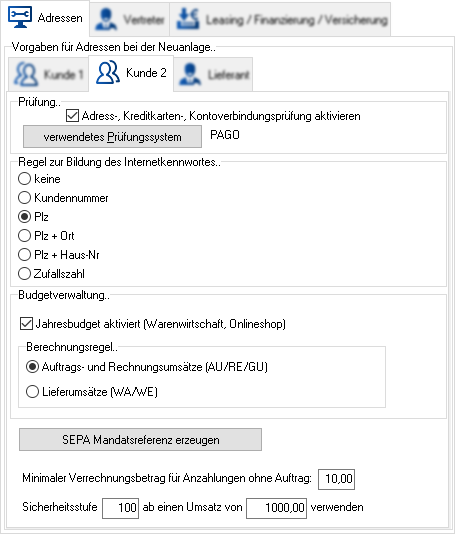
Prüfung
In diesem Bereich kann über ein externes Prüfungssystem eine Prüfung der Adress-, Kreditkarten- und Bankdaten aktiviert werden.
Bitte erfragen Sie die aktuell unterstützten Prüfungssysteme bei der e-vendo AG.
- Aktivieren Sie diese Checkbox, um die automatische Prüfung der genannten Daten für alle Neukunden zu nutzen.
Verwendetes Prüfungssystem
- Klicken Sie auf diesen Button, um das zu verwendende Prüfungssystem auszuwählen.
Regel zur Bildung des Internetkennwortes
An dieser Stelle kann festgelegt werden, ob bzw. nach welcher Regel ein Kennwort für die Anmeldung im Onlineshop für Neukunden, die über das ERP-System angelegt werden, erzeugt werden soll.
Hierbei handelt es sich um ein Initialpasswort, welches dem Kunden mitgeteilt werden kann. Nach dem ersten Login sollte er sich dann aber ein neues Passwort festlegen, welches dann verschlüsselt im System abgelegt wird.
- Es wird kein Internetkennwort erzeugt.
- Das automatisch erzeugte Kennwort ist identisch mit der Kundennummer.
- Das automatisch erzeugte Kennwort ist identisch mit der Postleitzahl.
- Das automatisch erzeugte Kennwort ist identisch mit der Postleitzahl ergänzt um den Ort (ohne Leerzeichen nach der Postleitzahl).
- Die Groß-/Kleinschreibung muss dabei beachtet werden.
- Das automatisch erzeugte Kennwort ist identisch mit der Postleitzahl ergänzt um die Hausnummer (ohne Leerzeichen nach der Postleitzahl).
- Die Schreibweise der Hausnummer inkl. der Zusätze muss dabei beachtet werden.
- Es wird eine Zufallszahl erzeugt und als Internetkennwort hinterlegt.
- Dieses Kennwort wird im Klartext im Datenbankfeld KENNWORTINTERNET der Tabelle ADRESSEN abgelegt. Es kann durch einen Report ausgelesen und anschließend dem Kunden mitgeteilt werden. Nachdem der Kunde sein Kennwort über den Onlineshop geändert hat, wird dieses verschlüsselt im System abgelegt, so dass ein späteres Auslesen nicht mehr möglich ist.
Budgetverwaltung
Das e-vendo System bietet die Möglichkeit, für Kunden ein festgelegtes Jahresbudget zu überwachen.
- Setzen Sie an dieser Stelle einen Haken, um die Budgetüberwachung zu aktivieren.
- Berechnungsregel
- Legen Sie hier fest, wie die Überwachung erfolgen soll.
- Es werden die Umsätze aus Aufträgen, Rechnungen und Gutschriften geprüft.
- Es werden die Umsätze aus Lieferscheinen geprüft.
- Diese Option ist im Zusammenhang mit der Nutzung des Moduls ❯Sammellieferschein zu empfehlen.
Weitere Einstellungen
SEPA Mandatsreferenz erzeugen
- Klicken Sie auf diesen Button, um für alle Kundenadressen ohne Mandatsreferenznummer, bei denen eine Zahlart mit der Zahlartkennung LV oder AB hinterlegt ist, eine Mandatsreferenznummer für die Teilnahme am SEPA-Verfahren zu erzeugen.
- Minimaler Verrechnungsbetrag für Anzahlungen ohne Auftrag
- An dieser Stelle kann ein Betrag eingegeben werden, der beim Verrechnen von Anzahlungen in einer Rechnung minimal als Zahlbetrag übrigbleiben soll.
- Damit können Kleinstbeträge bei Rechnungen vermieden werden.
- Sicherheitsstufe XX ab einem Umsatz von XXXX verwenden
- An dieser Stelle kann festgelegt werden, wie die automatische Anpassung der Sicherheitsstufe erfolgen soll.
- Hat ein Kunde mit dieser Einstellung ❯Sicherheitsstufe pflegen einen Umsatz in Höhe des hier angegebenen Betrages erreicht und die Rechnungen wurden innerhalb des Netto-Zahlungsziels ausgeglichen, dann erhält er die hier angegebene Sicherheitsstufe. Dadurch stehen dem Kunden entsprechend mehr Zahlungsarten zur Auswahl.
- Hat ein solcher Kunde eine Zahlung nicht rechtzeitig geleistet, dann wird die Sicherheitsstufe des Kunden auf 0 gesetzt.
Lieferant
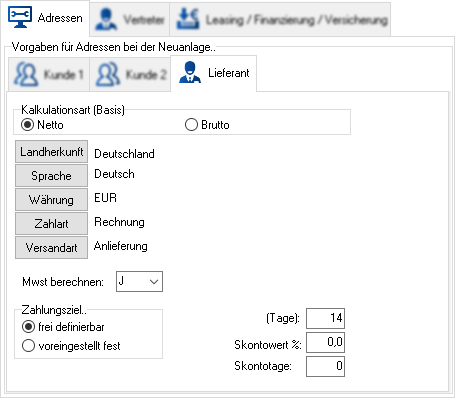
Die nachfolgenden Vorgaben beziehen sich auf die Neuanlage von Lieferantenadressen.
- Kalulationsart
- Legen Sie in dieser Optionsbox fest, ob die Kalkulationsart Netto oder Brutto für neue Lieferanten verwendet werden soll.
Landherkunft
- Wählen Sie über diesen Button das Land aus, das als Standard für neue Lieferanten verwendet werden soll.
Sprache
- Wählen Sie über diesen Button die Sprache aus, die als Standard für neue Lieferanten verwendet werden soll.
Währung
- Wählen Sie über diesen Button die Währung aus, die als Standard für neue Lieferanten verwendet werden soll.
Zahlart
- Legen Sie durch Klick auf diesen Button die Standard-Zahlart für neue Lieferanten fest.
Versandart
- Legen Sie durch Klick auf diesen Button die Standard-Versandart für neue Lieferanten fest.
- Mwst berechnen
- Legen Sie hier den Standard fest, ob eine Berechnung der Mehrwertsteuer erfolgen soll oder nicht.
- Zahlungsziel
- Legen Sie an dieser Stelle für das gesamte ERP-System fest, ob mit frei definierbaren oder vordefinierten Zahlungszielen gearbeitet werden soll.
- Diese Einstellung gilt für Adressen (Kunden und Lieferanten), Zahlungsarten und Belege.
- Wenn diese Option aktiviert ist, dann können die Werte für das Zahlungsziel in Tagen sowie für den Skonto sowohl hier in der Konfiguration als auch im Adressstamm und in den Zahlungsarten und Belegen separat eingestellt werden.
- Ist diese Option aktiv, dann erfolgt die Definition der Zahlungsziele hier in der Konfiguration, im Adressstamm, den Zahlungsarten und Belegen durch die im Vorfeld ❯konfigurierten Zahlungsziele (Kombinationen aus Zahlungsziel (Netto), Zahlungsziel (Skonto) und Skonto-Prozentsatz).
Zahlungsziel (x)
- Wählen Sie über diesen Button das Zahlungsziel, welches als Standard für neue Lieferanten verwendet werden soll.
- Innerhalb der Klammern wird die Nummer des aktuell eingestellten Zahlungsziels angezeigt.
- Dieses Eingabefeld ist nur verfügbar, wenn die Option Zahlungsziel .. voreingestellt fest aktiviert ist.
- Zahlungsziel (Tage)
- Geben Sie an dieser Stelle das Netto-Zahlungsziel an, also den Zeitraum in Tagen, in dem der Rechnungsbetrag spätestens beglichen werden muss.
- Dieses Eingabefeld ist nur verfügbar, wenn die Option Zahlungsziel .. frei definierbar aktiviert ist.
- Skontowert %
- Geben Sie hier den Skontobetrag in Prozent an.
- Dieses Eingabefeld ist nur verfügbar, wenn die Option Zahlungsziel .. frei definierbar aktiviert ist.
- Skontotage
- Geben Sie hier das Zahlungsziel für die Nutzung des Skontos an, also den Zeitraum in Tagen, in dem der ausgewiesene Skonto-Betrag vor dem Begleichen des Rechnungsbetrages in Abzug gebracht werden kann.
- Dieses Eingabefeld ist nur verfügbar, wenn die Option Zahlungsziel .. frei definierbar aktiviert ist.
Vertreter
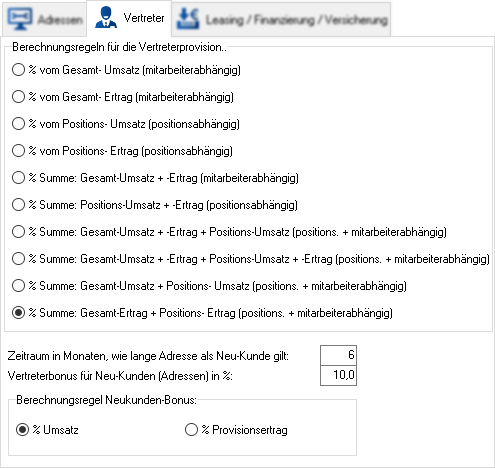
Berechnungsregeln für die Vertreterprovision
aufgelistet:
- % vom Gesamt- Umsatz (mitarbeiterabhängig)
- % vom Gesamt-Ertrag (mitarbeiterabhängig)
- % vom Positions-Umsatz (positionsbahängig)
- % vom Positions-Ertrag (positionsbahängig)
- % vom Gesamt-Umsatz + -Ertrag (mitarbeiterabhängig)
- % vom Positions-Umsatz + -Ertrag (positionsabhängig)
- % vom Gesamt-Umsatz + -Ertrag + Positions-Umsatz (positions. + mitarbeiterabhängig)
- % vom Gesamt-Umsatz + -Ertrag + Positions-Umsatz + -Ertrag(positions. + mitarbeiterabhängig)
- % vom Gesamt-Umsatz + Positions-Umsatz (positions. + mitarbeiterabhängig)
- % vom Gesamt-Umsatz + Positions-Ertrag(positions. + mitarbeiterabhängig)
- mitarbeiterabhängig
- Verwendet den beim Mitarbeiter hinterlegten Standardsatz.
- positionsabhänig
- Verwendet die beim Mitarbeiter hinterlegten Artikelgruppensätze und die beim Artikel hinterlegten Gruppen bzw. den Standardsatz.
Regeln für Neukundenbonus
Unterhalb der Berechnungsregeln für die Vertreterprovision finden Sie folgende Felder zur Festlegung und Berechnung des Neukundenbonus:
- Zeitraum in Monaten, wie lange Adresse als Neukunde gilt
- Legen Sie in diesem Feld den Zeitraum in Monaten fest, für den zusätzlich zur Provision ein Neukundenbonus gewährt werden soll.
- Vertreterbonus für Neukunden (adressen) in %
- Legen Sie in diesem Feld den Prozentwert für die Berechnung des Neukundenbonbus fest.
- Berechnungsregel für Neukunden-Bonus
- Legen Sie in dieser Optionsbox fest, ob der Neukundenbonus prozentual vom Umsatz oder prozentual zur errechneten Provision berechnet werden soll.
Weiterführende Hinweise zu diesem Thema: ❯Modul Provisionsabrechnung
